Как да премахнете двойното щракване на мишката
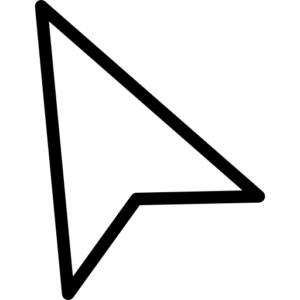 Компютърът навлезе в живота ни доста отдавна и с годините толкова сме свикнали с факта, че се управлява с помощта на „мишка“, че изобщо не го забелязваме и не мислим за него. Ние дори не знаем за неговите настройки или история. С една дума, забелязваме го само когато възникнат проблеми. И напълно напразно! Както се казва, Родината трябва да познава своите герои!
Компютърът навлезе в живота ни доста отдавна и с годините толкова сме свикнали с факта, че се управлява с помощта на „мишка“, че изобщо не го забелязваме и не мислим за него. Ние дори не знаем за неговите настройки или история. С една дума, забелязваме го само когато възникнат проблеми. И напълно напразно! Както се казва, Родината трябва да познава своите герои!
Съдържанието на статията
Какво е по-удобно: двойно щракване или едно щракване?
Какво предпочитате: стек или ростбиф? Пържено ли е или рядко? Вкус и цвят... Всичко това са много тънки понятия. Що се отнася до управлението на компютъра с мишката и по-специално двойното и единичното щракване, тук също е по-скоро въпрос на навик и вкус. Някои хора са свикнали да щракват с мишката два пъти вместо веднъж, за да отворят програма или някакъв документ, докато други са по-свикнали да щракват веднъж. Операционната система ни позволява да правим подобни настройки.
Може би не харесвате двукратното щракване с мишката, за да отворите документ, или сте просто начинаещ потребител на компютър и ви е трудно да щракнете бързо с мишката, така че две отделни щраквания да се възприемат от системата като едно двойно, тогава разработчиците на операционната система са предоставили решение на този проблем за вас.
Коригирането на двойно щракване на мишката е много просто. За да направите това, просто отидете в която и да е директория на вашия компютър.Намерете елемента „Файл“, след което намерете реда „Промяна на папка и опции за търсене“.
СПРАВКА! Такива действия трябва да се предприемат, ако работите на Windows 10, в по-ранни версии на операционната система трябва да намерите „Подреждане“ и в падащото меню да намерите „Промяна на папка и опции за търсене“.
Ако сте един от поддръжниците на класическата компютърна навигация, отворете „Контролен панел“, намерете реда „Дизайн и персонализиране“, отидете на „Опции на Explorer“.
 Веднага след като завършите всички тези манипулации, ще се отвори нов прозорец за вас. Намерете раздела „Общи“ в него и потърсете блока „Щраквания с мишката“. Променете текущата настройка на „Отваряне с едно щракване, маркиране с показалец“. Както можете да видите, настройката на 1 клик е много проста.
Веднага след като завършите всички тези манипулации, ще се отвори нов прозорец за вас. Намерете раздела „Общи“ в него и потърсете блока „Щраквания с мишката“. Променете текущата настройка на „Отваряне с едно щракване, маркиране с показалец“. Както можете да видите, настройката на 1 клик е много проста.
След като настройките са завършени, щракнете върху „Приложи“ или „ОК“. Оттук нататък, за да изберете документ или директория, ще трябва да задържите курсора върху него, а за да стартирате програма или да отворите файл, просто щракнете върху него веднъж.
Защо мишката прави 2 щраквания с едно щракване?
Повечето собственици на компютри често нямат представа, че мишката им може да спре да работи правилно след известно време. Първоначално проблемите може да не се появят, но, подобно на човешка болест, проблемът се развива. Постепенно става ясно, че програмите и игрите се държат малко по-различно от преди.
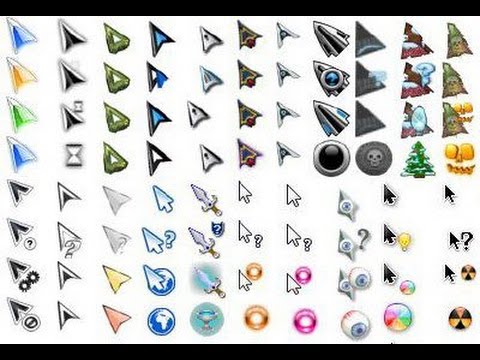 Този вид проблем се случва на всички мишки, колко рано или късно - зависи от производителя и цената на манипулатора.
Този вид проблем се случва на всички мишки, колко рано или късно - зависи от производителя и цената на манипулатора.
Така че защо един толкова покорен преди това „гризач“ започна да се държи по толкова неподходящ начин? По правило има поне две причини за това:
- Микропревключвателят е износен
Най-често това поведение на мишката се дължи на износване на микропревключвателя, което води до появата на тракане на контакта. Повечето щраквания се извършват с левия бутон на мишката, освен ако собственикът не е левичар. Микропревключвателят, въпреки че е предназначен за голям брой натискания, не е неограничен. Напълно възможно е да ремонтирате мишка, без да прибягвате до сервиз. Въпреки че, ако е достатъчно стар, тогава е напълно възможно просто да си купите друг.
- Проблем със софтуера
Не винаги неизправност на мишката води до подобно поведение на манипулатора. Това може да се дължи на софтуера. Например поради драйвери или допълнителни програми, които мишката използва.
За да установите причината, свържете устройството към друг компютър. Ако нищо не се промени в поведението, значи е време да смените мишката.
- Ако целият проблем е в драйверите
Можете да разрешите проблема с драйверите на мишката и в същото време с двойно щракване, както следва. Отидете в „Контролен панел“ и намерете притурката си сред устройствата, свързани към компютъра. Премахнете го от списъка и рестартирайте компютъра Веднага щом компютърът се зареди, мишката ще бъде открита отново и нейните драйвери ще бъдат съответно актуализирани. Опитайте, може би това ще реши проблема. Но би било по-добре да изтеглите най-новите драйвери и допълнителен софтуер от официалния уебсайт на производителя.
Софтуерно решение за износване на микропревключватели
Можете да опитате да използвате няколко софтуерни решения, които могат да помогнат в случай на подскачане на контактите на микропревключвателя. Даниел Джаксън разработи помощна програма за Windows OS MouseFix. Същността на нейната работа е следната. Той прихваща кликванията на мишката, които са направени за много кратък период от време.Такива щраквания не са типични за човешките действия и следователно причината за тях е бърборенето при контакт. Помощната програма може да е временно решение. Ще трябва да изтеглите тази програма. Създайте пряк път в папката за стартиране. Прекият път трябва да има връзка към тази помощна програма. Стартирайте програмата. След това ще стартира заедно с операционната система.
Направи си сам ремонт на микропревключватели

Ако решите сами да ремонтирате мишката, трябва да знаете, че подобни действия автоматично ще анулират гаранцията за нея. Ще трябва да работите с много малки предмети, така че ако счупите нещо, ще трябва да обвинявате само себе си. И такъв трик не е панацея. Новият микропревключвател няма да продължи вечно.
- Първо трябва да отворите мишката. Различните модели мишки се разчленяват по различни начини. Често има няколко винта, които се намират под капаците. Необходимо е да премахнете тези капаци и да развиете винтовете. Ще трябва да повдигнете ключалките отпред на мишката и да премахнете горната част на мишката.
- Под бутона трябва да намерите микропревключвател. Ако въпреки факта, че кутията е отворена, е трудно да стигнете до микропревключвателя, ще трябва да премахнете платката и може да се наложи да изключите кабелите й.
- Следващата стъпка е да премахнете капака от превключвателя. С помощта на игла го издърпайте от всички страни. Основното нещо е да внимавате да не повредите ключалките. Ако попаднете на неразглобяем превключвател, решението ще бъде повторното запояване.
- Веднага щом капакът се свали, изпод него ще падне малко копче. Бъдете внимателни и не го губете.
- Сега трябва да премахнете медната плоча. Целият проблем е в нея. Езичето му, което играе ролята на пружина, се огъва с времето и не позволява да се върне нормално в работно положение.Следователно щракването върху бутона е неясно.
- Трябва внимателно да огънете езика, за да увеличите неговите еластични свойства. За да направите това, можете да използвате пинсети или клещи.
- След това връщаме плочата на мястото й, основното е да не я огъваме.
- Върнахме капака на микропревключвателя на първоначалното му място, като първо поставихме бутона. С натискането на бутона се уверяваме, че работи.
- Връщаме всички извлечени части и сглобяваме мишката. Сега, след като завършите всички процедури, можете да проверите работата на нашия манипулатор.
Има и допълнителна група настройки. Опцията „Подчертаване на етикети на икони“ ще накара подчертаването винаги да се вижда под иконите. Ако изберете „Подчертаване на етикети на икона при задържане на мишката“, подчертаването ще се появи само когато курсорът на мишката се движи над иконата.
Полезни съвети
Преди да започнете стремглаво да разглобявате любимата си мишка или да я хвърлите в стената и да хукнете към магазина за нова, проверете следните опции. Може би едно от тях ще бъде вашето решение.
 Ако сте собственик на мишка с допълнителни бутони и най-често това са модели за игри, тогава е добре да проверите дали случайно не сте натиснали бутон, който превключва едно щракване на двойно щракване.
Ако сте собственик на мишка с допълнителни бутони и най-често това са модели за игри, тогава е добре да проверите дали случайно не сте натиснали бутон, който превключва едно щракване на двойно щракване.
ВАЖНО! Ако мишката е безжична и работи на батерии, опитайте да ги смените. Може би двойното щракване се получава, защото батериите вече са изтощени.
Има още един експериментален съвет.
Бутоните на мишката могат да дрънчат поради факта, че медният филм върху плочата, който се намира вътре в микроконтролера, е покрит с меден оксид и съпротивлението му съответно се е увеличило, поради което е загубил способността си да затваря контактите при натискане на бутона е натиснат. Но има едно лекарство, което е известно на почти всеки човек.Може да премахне оксида. Ако излеете VD върху записа и го оставите да престои известно време в наводнено състояние, това трябва да реши проблема.
Процедираме по следния начин:
- Запасяваме се с wd40;
- Разглобяваме мишката;
- Изсипете WD върху чинията през сламка;
- Оставете така през нощта.
Първо трябва да деактивирате мишката!





